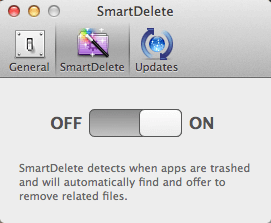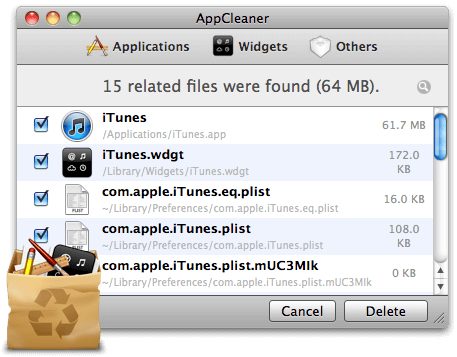
記得剛開始接觸 Mac 時,不知道要如何移除電腦裡的應用程式,依照 Windows 的使用經驗必須執行反安裝,或是進入控制台裡使用新增移除程式來進行移除,但 Mac 上的應用程式就不用這麼麻煩了,只要把程式拖曳到垃圾桶就能把它刪除。
不過並不是所有 Mac 的應用程式都能夠完整被移除,還是有些無用的檔案會殘留在原本的資料夾裡,例如設定檔或是記錄檔等等,使用 AppCleaner 就能將 Mac 應用程式及相關的檔案安全清除,跟 Windows 上的 Revo Uninstaller 功能類似。AppCleaner 會在移除應用程式時自動搜尋相關檔案,並詢問使用者是否要刪除它們。
除此之外,AppCleaner 還有一項「SmartDelete」(智慧刪除)功能,開啟後即使是使用傳統方法刪除檔案(拖曳到垃圾桶),也可以讓 AppCleaner 自動偵測、刪除相關檔案,而不用在另外開啟 AppCleaner 囉!
應用程式資訊
軟體名稱:AppCleaner
軟體性質:系統工具
軟體語系:多國語言
作業系統:Mac OS X 10.4+
官方網站:https://www.freemacsoft.net/
官方載點:官方網站下載(點擊 AppCleaner 後選擇 Download 下載)
進入 FreeMacSoft 網站後選擇 AppCleaner ,然後點擊右下角的「Download Now」,選擇適當的 AppCleaner 版本下載即可。

下載後解壓縮,把 AppCleaner 拖曳到應用程式資料夾就能使用了!AppCleaner 的操作介面很簡單,只要把想刪除的應用程式拖到指定的範圍內就會在移除軟體時自動偵測殘留在硬碟裡的相關檔案。
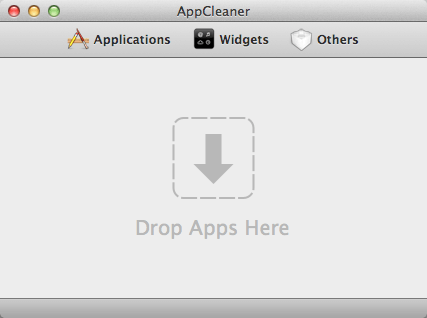
可以搜尋 Applications(應用程式)、Widgets 和其他程式,類似於 Windows 內的新增移除程式,勾選要移除的程式,按下 Search 就能查找相關檔案。
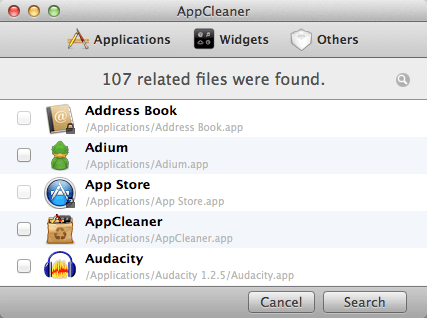
找到選項裡的「SmartDelete」模式,將它開啟後就會省事很多,往後移除應用程式時就會自動開啟 AppCleaner,不用在另外打開軟體了!